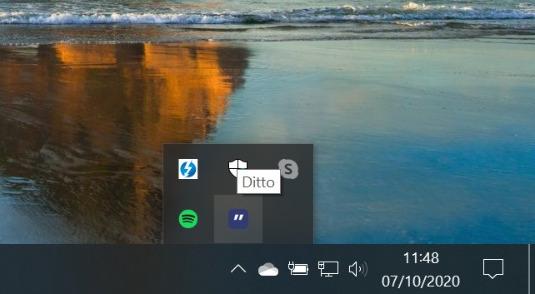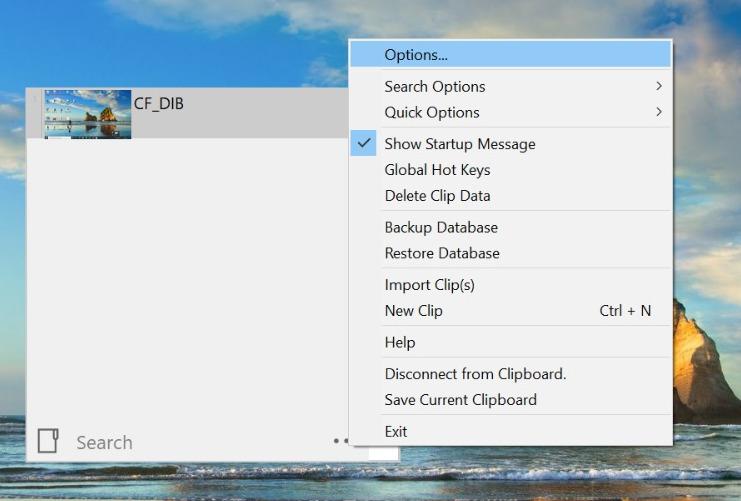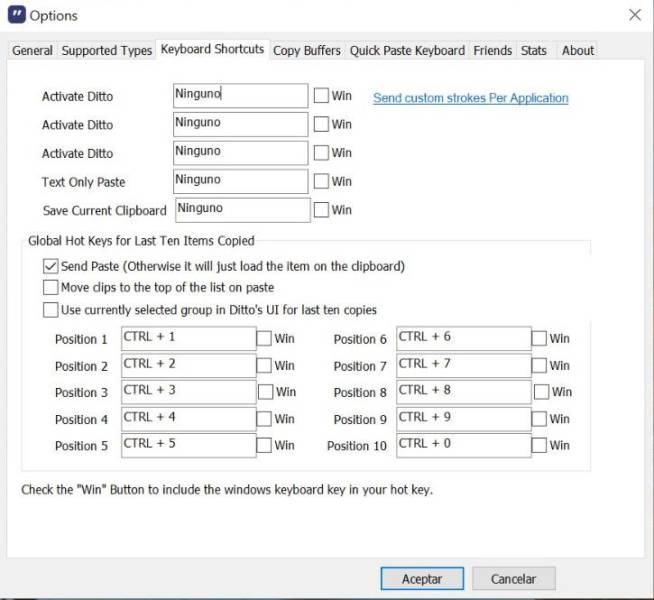Se tem uma coisa que basicamente todos os usuários de computador faz todos os dias é copiar e colar elementos que ficam na área de transferência do Windows. Mesmo sem perceber, estamos coletando informações para serem utilizadas em outros aplicativos e ferramentas. Porém, são poucos os usuários que podem explorar o recurso além do que se conhece para, por exemplo, copiar e colar vários elementos ao mesmo tempo.
Porém, o Windows já oferece a algum tempo essa funcionalidade, através do administrador do arquivos de transferência, o que entrega uma vantagem a mais para o usuário, que pode visualizar todos os elementos armazenados ali e permitindo um uso mais rápido do recurso.
Nesse post, vamos ver como podemos utilizar esse recurso no Windows 10 com eficiência, utilizando os atalhos de teclado do sistema operacional.
Copiando e colando vários elementos com os atalhos do teclado
Primeiro, vamos revisar os atalhos mais comuns, para depois falar dos mais complexos. Para copiar uma foto ou frase, o CTRL + C é o suficiente; para colar este elemento copiado, use o CTRL + V. E para acessar o administrador da área de transferência, use as teclas Win + V.
A janela de área de transferência mostra uma lista de elementos copiados que podem ser recuperados. Ao escolher um elemento copiado do passado, basta usar o CTRL + V, e ele será colado no documento ou imagem, já que é ele que está na primeira posição da lista da área de transferência, e não precisa ser copiado normalmente.
O truque desse post permite a recuperação de todos os elementos do administrador da área de transferência sem abrir esta janela e realizar a procura na lista. Para isso, você vai precisar de um programa para mostrar atalhos personalizados para cada posição do administrador.
1) Faça o download do aplicativo Ditto para Windows. É gratuito, simples de usar, e é um dos mais usados e melhor avaliados.
2) Após a instalação, execute o aplicativo, que fica ativo na barra de ferramentas do sistema.
3) Na janela principal, vá em Opções e entre em Atalhos do teclado.
4) Nas últimas 10 posições do gerenciador da área de transferência, você pode estabelecer atalhos simples de teclado, que podem ser simplesmente Crtl + 1, 2, 3, 4, e assim por diante.
5) Clique em OK, e pronto. Você pode copiar e colar esses itens com maior velocidade e simplicidade, ganhando tempo na execução das tarefas mais corriqueiras das suas atividades em um computador com Windows 10.